Primer artículo sobre el menú Vista que, a menudo, no valoramos como se merece.
A día de hoy en mi Excel aparecen estos grupos:
- Vista de hoja
- Vistas de libro
- Mostrar
- Zoom
- Ventana
- Macros
Empezamos hoy con la opción Vistas de libro
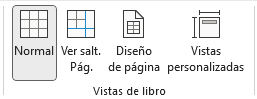
Aparecen 4 opciones
- Normal
- Ver salto de página
- Diseño de página
- Vistas personalizadas
Vista Normal
Es la vista dónde nos pasamos casi todo el tiempo que manejamos Excel. Aqui introducimos la información, creamos las fórmulas y cálculos, formateamos las celdas y realizamos casi todas las acciones y funcionalidades.
Vista salto de página
Es aquella visualización que nos permite cambiar manualmente el momento en que se producirá el salto entre 2 páginas de nuestro documento al ser impresa. No nos permite editar ni formatear la información, simplemente nos permite mover el sitio del documento dónde se produce ese salto.
Nota: sólo podemos anticipar el salto, nunca demorarlo.
Diseño de página
Una vista que nos permite gestionar la parte de la configuración de encabezados y pie de página mediante un interfaz más intuitivo que la tradicional pantalla de Configurar impresión (que yo, personalmente, prefiero).
Esta opción permite acceder a la configuración de encabezados y pies de página al mismo tiempo que se puede editar el contenido de la hoja. Una manera distinta de hacerlo.
Vistas personalizadas
Una opción hasta ahora para mi desconocida pero que parece que permite almacenar distintas «configuraciones» de modo que puedan ser reutilizadas en el libro.
Lo curioso del caso es que es una opción que no conseguí activar hasta que no establecí una área de impresión. Una vez hecho, ya tenemos la capacidad de almacenar esas vistas a nivel de documento.
¿Cómo utilizar esa vista personalizada?
Pues tan simple como establecer aquellas opciones de filas o columnas que queremos visualizar, los filtros que queremos aplicar y las opciones de la configuración de impresión que deseemos. Una vez establecidas podemos acceder a ese botón y nos llevará a una pequeña pantalla dónde podemos gestionar las vistas del libro. Partamos de este conjunto de datos:
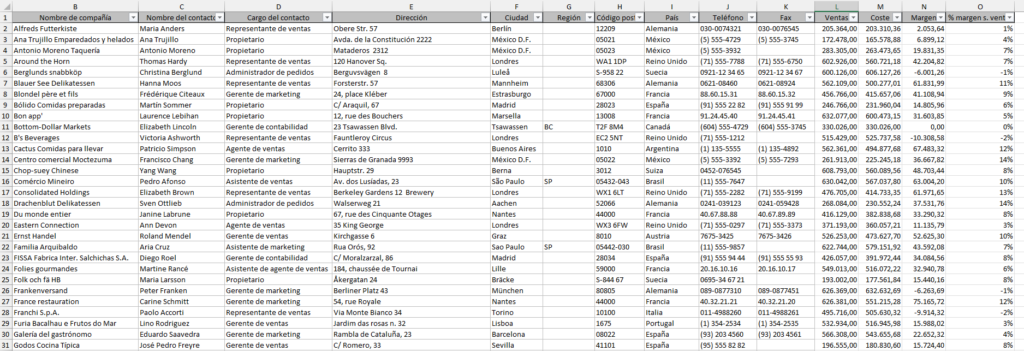
Vamos a establecer varias condiciones:
- Filtrar los registros a aquellos que la compañia termina en n
- Ocultar las columnas de la D a la K
- Establecer una orientación de impresión horizontal
- Añadir un encabezado «Acabados en n»
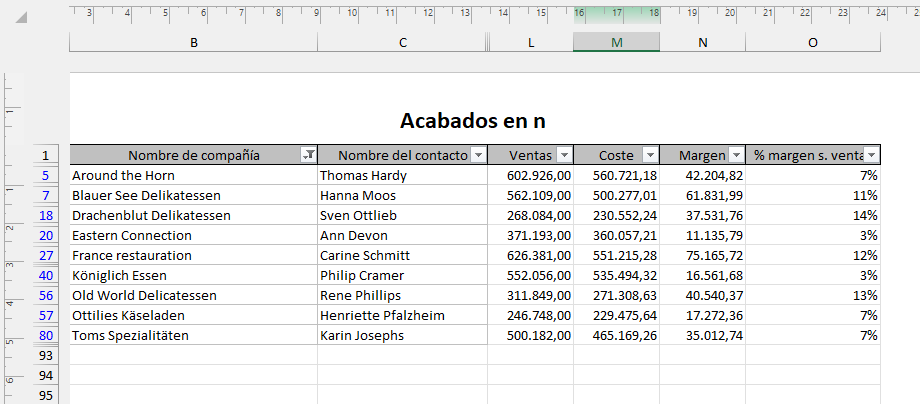
Una vez hecho eso, vamos al menú vista y clicamos en Vistas personalizadas. Aparece la pantalla sin ningun registro en las vistas pr lo que agregaremos uno.
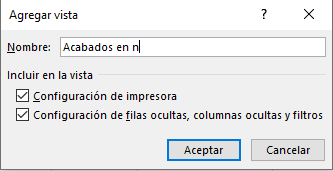
Damos nombre a la vista y establecemos lo que deseamos guardar en ella. Aceptamos.
Nota: además guardará en que tipo de visualización nos encontramos.
Ahora podemos volver a la hoja, volver a mostrar las columnas y quitar los filtros. Además cambiamos el encabezado del listado.
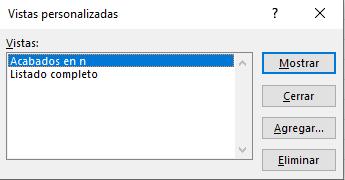
Podriamos almacenar la vista como «Listado completo»
Finalmente vamos a filtrar los clientes de Alemania para ver sus datos de dirección sin sus personas de contacto ni datos económicos.
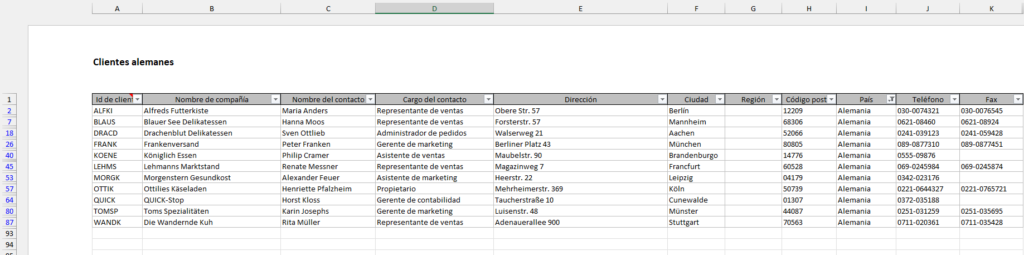
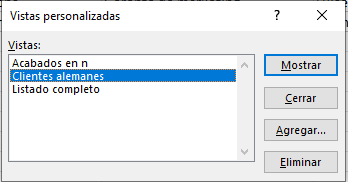
Almacenamos la vista como clientes alemanes.
A partir de este momento ya disponemos de 3 visualizaciones distintas cada una de ella con su filtro, sus propias columnas/filas visibles/ocultas, su encabezado personalizado y otras opciones de impresión. Podemos alternar esas vistas tan simple como seleccionandola del listado y clicando en Mostrar.
Si deseamos modificar una vista sólo debemos acceder a ella, ajustar lo que deseemos y clicar en agregar. Bastará con darle el mismo nombre y Excel nos propondrá la eliminación (y sustitución).
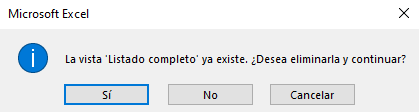
Este tipo de vistas complementan las vistas de hoja que miraré de tratar en otro artículo.
Déjame un comentario si te gustó


0 comentarios